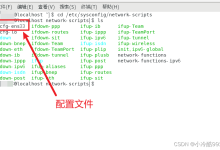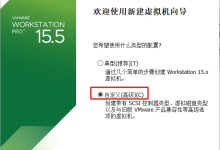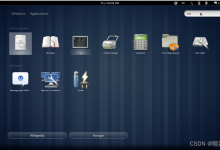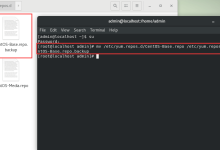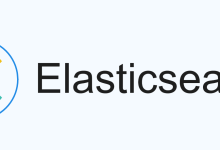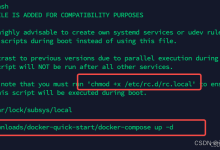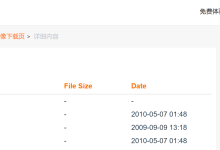安装说明
安装环境:CentOS-6.3
安装方式:源码安装
软件:apache-tomcat-7.0.29.tar.gz
下载地址:http://tomcat.apache.org/download-70.cgi
安装前提
系统必须已安装配置JDK6+,安装请参考:在CentOS-6.3中安装与配置JDK-7。
安装tomcat
将apache-tomcat-7.0.29.tar.gz文件上传到/usr/local中执行以下操作:
启动Tomcat
执行以下操作:
出现以上信息说明已成功启动。
防火墙开放8080端口
增加8080端口到防火墙配置中,执行以下操作:
[root@admin ~]# vi + /etc/sysconfig/iptables
#增加以下代码
-A RH-Firewall-1-INPUT -m state –state NEW -m tcp -p tcp –dport 8080 -j ACCEPT
重启防火墙
[root@admin java]# service iptables restart
检验Tomcat安装运行
通过以下地址查看tomcat是否运行正常:
http://192.168.15.231:8080/
看到tomcat系统界面,说明安装成功!
停止Tomcat
[root@admin ~]# /usr/local/tomcat/bin/shutdown.sh //停止tomcat
未经允许不得转载:Linux老运维 » 在CentOS 6.3中安装与配置Tomcat-7方法